win10邮箱如何设置163邮箱
本文小编为大家详细介绍“win10邮箱如何设置163邮箱”,内容详细,步骤清晰,细节处理妥当,希望这篇“win10邮箱如何设置163邮箱”文章能帮助大家解决疑惑,下面跟着小编的思路慢慢深入,一起来学习新知识吧。
专业成都网站建设公司,做排名好的好网站,排在同行前面,为您带来客户和效益!创新互联为您提供成都网站建设,五站合一网站设计制作,服务好的网站设计公司,成都网站建设、网站设计负责任的成都网站制作公司!
win10邮箱设置163邮箱的方法:
一、打开Win10系统开始菜单,点击“邮件”;
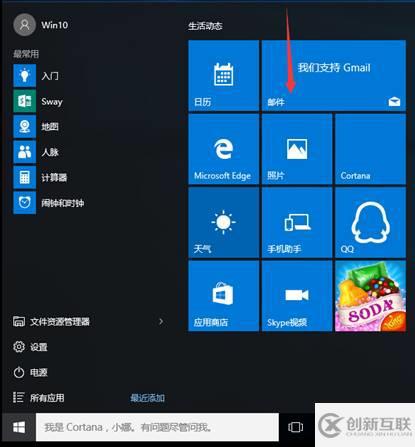
二、邮件打开后,点击“开始使用”;
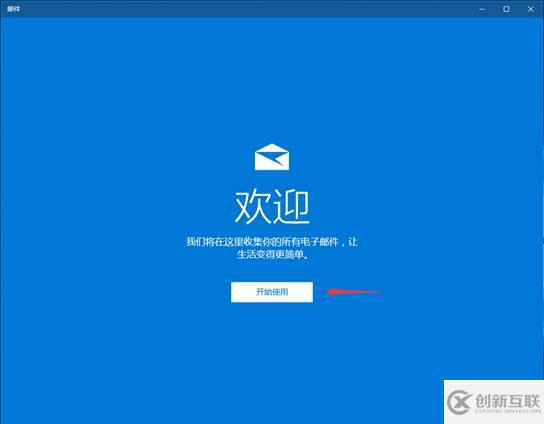
三、点击“添加账户”;
(1)首次添加
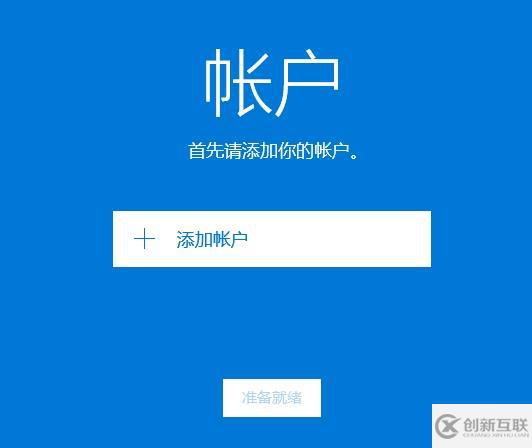
(2)已经添加过账户后,再次添加;
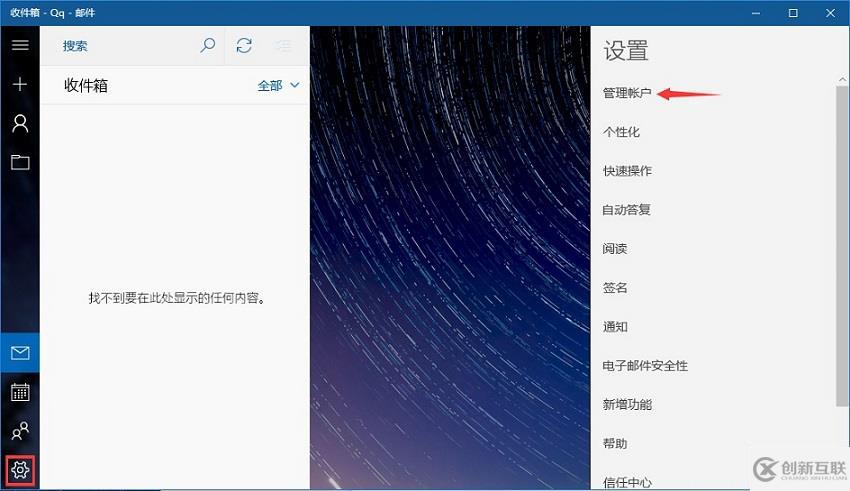
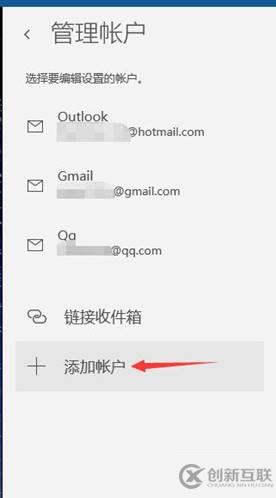
四、选择邮箱账户类型,例如163、126邮箱,请选择“其他账户 POP、IMAP”;
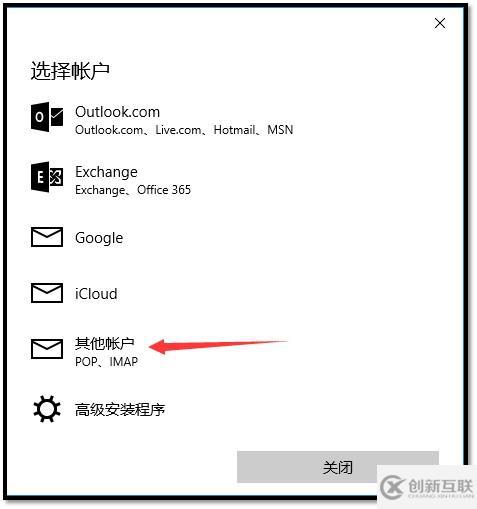
五、填写电子邮箱地址、使用此名称发送你的邮件、密码;(注意:此处的密码不是电子邮箱密码,是客户端授权密码,此密码需要到网页版邮箱设置中进行设置)
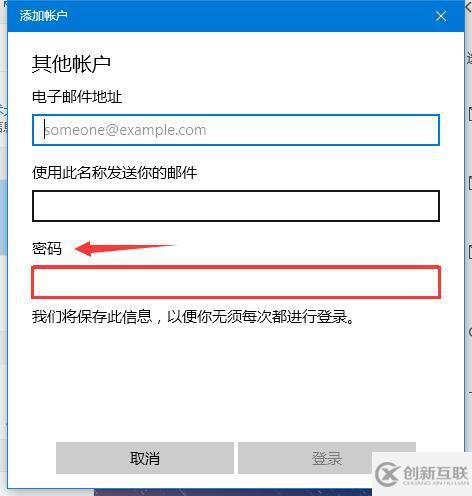
六、举例:163电子邮箱网页版(126邮箱雷同),选择邮箱中“设置”选项,点击左侧“客户端授权密码”,选择“开启”;
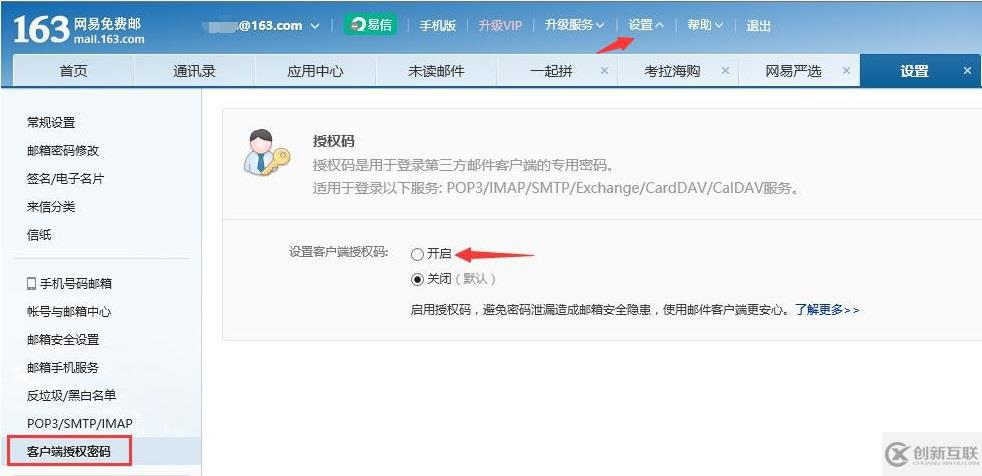
七、提示“免费获取短信验证码”,请查看登记号码的手机短信,并将验证码填入后点击确定;
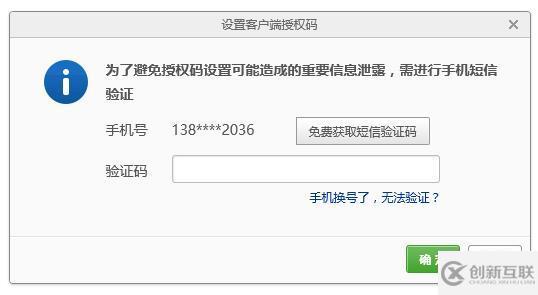
八、看到“设置授权码”;(注意:密码必须字母和数字,在6-16位之间)
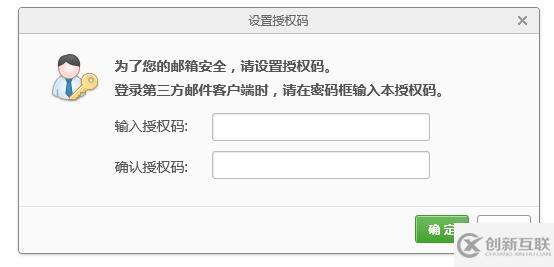
九、看到提示:您已启用授权码,请使用授权码登录第三方邮件客户端(同时开启POP3\IMAP服务)点击确定;
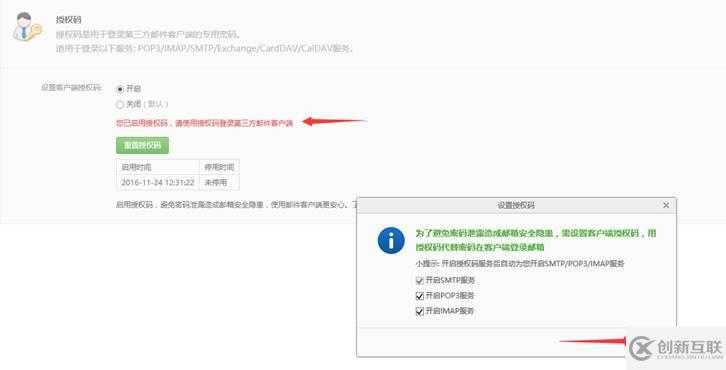
十、将授权码输入到Win10内置邮件应用提示框后,邮箱添加完成;
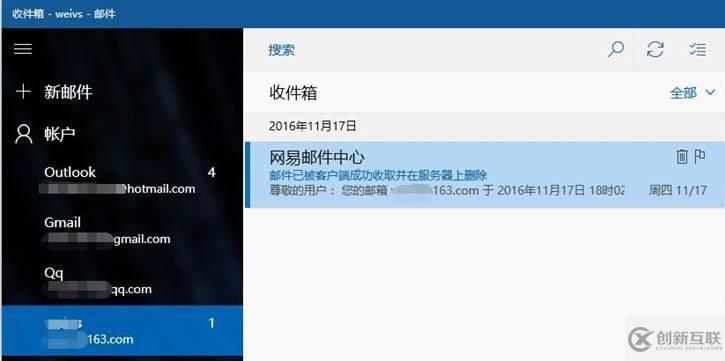
读到这里,这篇“win10邮箱如何设置163邮箱”文章已经介绍完毕,想要掌握这篇文章的知识点还需要大家自己动手实践使用过才能领会,如果想了解更多相关内容的文章,欢迎关注创新互联行业资讯频道。
本文标题:win10邮箱如何设置163邮箱
文章源于:https://www.cdcxhl.com/article18/jjoedp.html
成都网站建设公司_创新互联,为您提供商城网站、网站维护、动态网站、搜索引擎优化、静态网站、网站收录
声明:本网站发布的内容(图片、视频和文字)以用户投稿、用户转载内容为主,如果涉及侵权请尽快告知,我们将会在第一时间删除。文章观点不代表本网站立场,如需处理请联系客服。电话:028-86922220;邮箱:631063699@qq.com。内容未经允许不得转载,或转载时需注明来源: 创新互联

- 全网营销推广来帮助你 2023-03-06
- 对于中小企业来说应如何做好全网营销? 2015-08-27
- 你知道全网营销推广具体指的哪些方面吗 2021-09-05
- 凤阳全网营销推广都有哪些推广方式 2020-12-11
- 中小企业如何进行全网营销 2017-06-04
- 全网营销推广方案 2022-12-17
- 全网营销推广对企业非常重要 2013-06-16
- 全网营销比传统营销的优势体现在哪方面? 2014-10-19
- 全网营销之seo软文营销作用及技巧! 2016-11-07
- 全网营销对公司有何意义? 2014-07-07
- 全网营销的优势是什么? 2015-06-23
- 企业如何搞好全网营销推广呢 2021-12-16